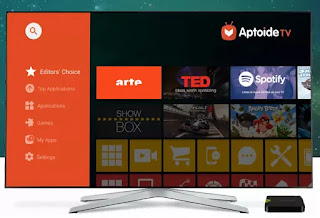 Aunque no lo parezca, el Fire Stick TV de Amazon lleva dentro el sistema Android, al igual que los smartphones de Samsung, Huawei, etc.
Aunque no lo parezca, el Fire Stick TV de Amazon lleva dentro el sistema Android, al igual que los smartphones de Samsung, Huawei, etc.Android en el Fire Stick, sin embargo, está profundamente modificado en su interfaz inicial y también en su funcionalidad, con un bloqueo casi completo de las funciones estándar a las que estamos acostumbrados.
Por lo tanto, para instalar aplicaciones en Fire TV Stick, es necesario ir a la tienda de Amazon y navegar por la lista de aplicaciones proporcionadas.
Desde la pantalla de inicio deberás presionar el botón para ir a la parte superior y luego ir a Categorías, donde podrás buscar, de forma manual y sin barra de búsqueda, las apps disponibles.
Este tipo de solución, sin embargo, es realmente limitante.
No solo no hay forma de buscar, sino que faltan muchas aplicaciones que serían geniales para un Android TV en el Fire Stick; solo piensa en Youtube, pero también en muchos otros.
En esta guía vemos entonces ¿Cómo se instalan todas las aplicaciones de Android de Play Store en Fire Stick TV?, sin limitaciones.
LEA TAMBIÉN: Guía de Amazon Fire TV Stick con trucos, aplicaciones y funciones ocultos
Pasos preliminares
Para poder instalar aplicaciones que no sean las de la tienda de Amazon es necesario, en primer lugar, activar dos opciones en los ajustes.
Luego vaya a Configuración> Dispositivo> Opciones de desarrollador y active las opciones Depurar ADB y Aplicaciones de fuentes desconocidas.
En este punto puedes empezar con la instalación de apps desde la tienda Google Play, con una aclaración importante.
Si bien es teóricamente posible instalar Google Play Store, sigue siendo laborioso y, dado que ciertamente hay formas más fáciles, nos ahorramos este paso.
Para instalar cualquier aplicación en Fire Stick, hay en cambio dos formas alternativas los cuales se pueden utilizar ambos dependiendo de cuál sea más conveniente.
1) Transferir aplicaciones desde su teléfono inteligente
Esta es sin duda la forma más inmediata, la de usar el teléfono como puente, transfiriendo aplicaciones desde él al Fire Stick TV.
Para hacer esto, solo necesita instalar la aplicación en su teléfono Android Apps2Fire, gratuita.
Una vez que esta aplicación esté instalada, manteniendo el Fire Stick TV encendido, vaya a la columna Configuración navegando todo a la derecha.
Si el teléfono está conectado a la misma red wifi a la que también está conectado el Fire Stick, presione el botón Buscar Fire TV en Apps2Fire.
Si no se detecta nada, presione el botón Red y espere hasta que se detecte un dispositivo de Amazon.
Este es nuestro Fire TV, a seleccionar para conectar.
Luego (solo la primera vez) aparecerá una advertencia en la pantalla del televisor para autorizar la Depuración USB, haga clic en Recordar y luego en Aceptar.
En este punto, en Apps2Fire, puede ir a la pantalla de aplicaciones de Fire TV para ver las aplicaciones instaladas en Amazon Stick.
Para transferir aplicaciones desde el móvil a Fire Stick TV, vaya a Aplicaciones locales y simplemente toque la que desea instalar.
El teléfono inteligente comenzará la transferencia confirmando una vez completada.
Este procedimiento es realmente inmediato porque bastará con descargar las aplicaciones deseadas de Google Play Store al teléfono Android y transferirlas, pero tiene una falla.
El problema es que algunas aplicaciones simplemente no funcionan o no se pueden usar en el televisor y solo lo sabremos después de instalarlas y probarlas.
2) Descarga aplicaciones directamente desde el Fire TV Stick
Para descargar aplicaciones directamente desde el Fire TV Stick podemos descargar archivos APK de varios sitios o, para hacerlo primero, instalar una tienda alternativa a la Play Store, que está optimizada para Android TV.
Como tienda de TV, la elección es sin duda Aptoide, que tiene todas las aplicaciones de Google Play Store, recomendando las más adecuadas e informando sobre posibles incompatibilidades.
Sin embargo, para instalar Aptoide TV, debe activar las descargas en Fire Stick, lo que puede hacer descargando la aplicación Downloader sul Fire TV Stick.
Esta aplicación se puede encontrar yendo al menú Categorías y luego a Utilidades.
Downloader es un navegador que tiene la capacidad de descargar archivos APK, es decir, los archivos de instalación de la aplicación (Firefox, en cambio, no puede hacerlo).
Luego abra el navegador Downloader y navegue por el sitio. https://m.aptoide.com/installer-aptoide-tv .
Presione el botón Instalar Aptoide tv y descargar el archivo AptoideTV.apk .
Aptoide TV también puede ser la única app que necesitemos descargar como APK, ya que es una completa tienda.
Una vez finalizada la descarga, abre el archivo descargado para instalar Aptoide TV.
Abra Aptoide TV, omita cualquier solicitud de inicio de sesión y busque aplicaciones con la barra de búsqueda o con las listas de aplicaciones populares o recomendadas.
A continuación, puede instalar aplicaciones como: TV de Youtube, RaiPlay, Kodi, Ace Stream Player, VLC Media Player, Facebook, Administrador de archivos ES, Enlace de vapor, Nord VPN y luego muchos juegos optimizados para TV.
Aptoide contiene todas las aplicaciones de Google Play Store y si está buscando una aplicación que no está optimizada para TV, Aptoide lo informa diciendo que es posible que no funcione.
Finalmente, recuerde que las nuevas aplicaciones instaladas se pueden encontrar en el Fire Stick desplazándose por la primera línea de aplicaciones (en Tus aplicaciones y juegos) hacia la derecha hasta que hagas clic en Ver todo.
Para ver sus aplicaciones favoritas en la pantalla principal, selecciónelas y luego toque el botón de tres líneas y elija "Mover al frente".
LEA TAMBIÉN: Optimice el Fire Stick para una transmisión rápida de video a la TV


























